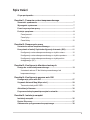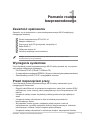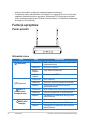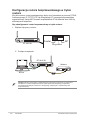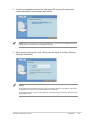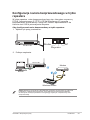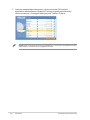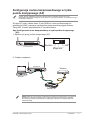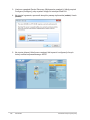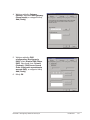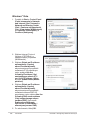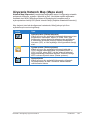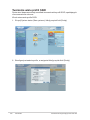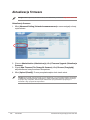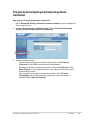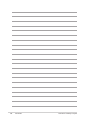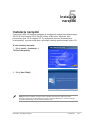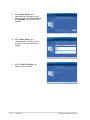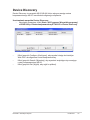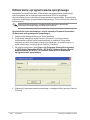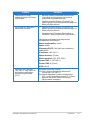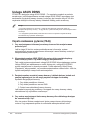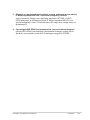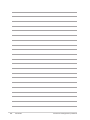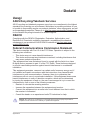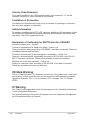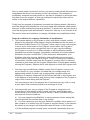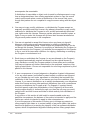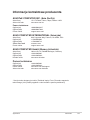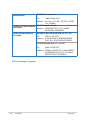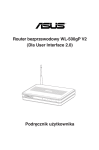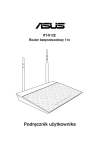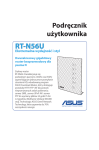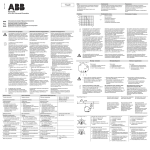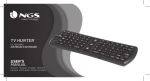Download RT-N12 B1
Transcript
RT-N12 B1 Bezprzewodowy router ASUS SuperSpeed N RT-N12 300M SuperSpeed Podręcznik użytkownika PL6473 Wydanie poprawione Czerwiec 2011 Copyright © 2011 ASUSTeK COMPUTER INC. Wszelkie prawa zastrzeżone. Żadnej z części tego podręcznika, włącznie z opisem produktów i oprogramowania, nie można powielać, przenosić, przetwarzać, przechowywać w systemie odzyskiwania danych lub tłumaczyć na inne języki, w jakiejkolwiek formie lub w jakikolwiek sposób, za wyjątkiem wykonywania kopii zapasowej dokumentacji otrzymanej od dostawcy, bez wyraźnego, pisemnego pozwolenia ASUSTeK COMPUTER INC. (“ASUS”). Gwarancja na produkt lub usługa gwarancyjna nie zostanie wydłużona, jeśli: (1) produkt był naprawiany, modyfikowany lub zmieniany, jeśli wykonane naprawy, modyfikacje lub zmiany zostały wykonane bez pisemnej autoryzacji ASUS; lub, gdy (2) została uszkodzona lub usunięta etykieta z numerem seryjnym. ASUS UDOSTĘPNIA TEN PODRĘCZNIK W STANIE “JAKI JEST”, BEZ UDZIELANIA JAKICHKOLWIEK GWARANCJI, ZARÓWNO WYRAŹNYCH JAK I DOMNIEMANYCH, WŁĄCZNIE, ALE NIE TYLKO Z DOMNIEMANYMI GWARANCJAMI LUB WARUNKAMI PRZYDATNOŚCI HANDLOWEJ LUB DOPASOWANIA DO OKREŚLONEGO CELU. W ŻADNYM PRZYPADKU FIRMA ASUS, JEJ DYREKTORZY, KIEROWNICY, PRACOWNICY LUB AGENCI NIE BĘDĄ ODPOWIADAĆ ZA JAKIEKOLWIEK NIEBEZPOŚREDNIE, SPECJANE, PRZYPADKOWE LUB KONSEKWENTNE SZKODY (WŁĄCZNIE Z UTRATĄ ZYSKÓW, TRANSAKCJI BIZNESOWYCH, UTRATĄ MOŻLIWOŚCI KORZYSTANIA LUB UTRACENIEM DANYCH, PRZERWAMI W PROWADZENIU DZIAŁANOŚCI ITP.) NAWET, JEŚLI FIRMA ASUS UPRZEDZAŁA O MOŻLIWOŚCI ZAISTNIENIA TAKICH SZKÓD, W WYNIKU JAKICHKOLWIEK DEFEKTÓW LUB BŁĘDÓW W NINIEJSZYM PODRĘCZNIKU LUB PRODUKCIE. SPECYFIKACJE I INFORMACJE ZNAJDUJĄCE SIĘ W TYM PODRĘCZNIKU, SŁUŻĄ WYŁĄCZNIE CELOM INFORMACYJNYM I MOGĄ ZOSTAĆ ZMIENIONE W DOWOLNYM CZASIE, BEZ POWIADOMIENIA, DLATEGO TEŻ, NIE MOGĄ BYĆ INTERPRETOWANE JAKO WIĄŻĄCE FIRMĘ ASUS DO ODPOWIEDZIALNOŚCI. ASUS NIE ODPOWIADA ZA JAKIEKOLWIEK BŁĘDY I NIEDOKŁADNOŚCI, KTÓRE MOGĄ WYSTĄPIĆ W TYM PODRĘCZNIKU, WŁĄCZNIE Z OPISANYMI W NIM PRODUKTAMI I OPROGRAMOWANIEM. Produkty i nazwy firm pojawiające się w tym podręczniku mogą, ale nie muszą być zastrzeżonymi znakami towarowymi lub prawami autorskimi ich odpowiednich właścicieli i używane są wyłącznie w celu identyfikacji lub wyjaśnienia z korzyścią dla ich właścicieli i bez naruszania ich praw. Spis treści O tym podręczniku................................................................................. 4 Rozdział 1: Poznanie routera bezprzewodowego Zawartość opakowania.......................................................................... 7 Wymagania systemowe......................................................................... 7 Przed rozpoczęciem pracy..................................................................... 7 Funkcje sprzętowe.................................................................................. 8 Panel przedni..................................................................................... 8 Panel tylny.......................................................................................... 9 Panel dolny...................................................................................... 10 Rozdział 2: Rozpoczęcie pracy Ustawienia routera bezprzewodowego................................................11 Korzystanie z funkcji Szybka konfiguracja Internetu (QIS)...............11 Konfiguracja routera bezprzewodowego w trybie routera................ 12 Konfiguracja routera bezprzewodowego w trybie repeatera............ 15 Konfiguracja routera bezprzewodowego w trybie punktu dostępowego (AP)............................................................................ 17 Rozdział 3: Konfiguracja klientów sieciowych Dostęp do routera bezprzewodowego................................................ 19 Ustawienie adresu IP dla klienta przewodowego lub bezprzewodowego........................................................................... 19 Rozdział 4: Konfiguracja poprzez web GUI Konfiguracja przez web GUI................................................................ 27 Używanie Network Map (Mapa sieci).................................................. 29 Tworzenie wielu profili SSID............................................................. 30 Aktualizacja firmware........................................................................... 32 Przywracanie/zapisywanie/przesyłanie ustawień.............................. 33 Rozdział 5: Instalacja narzędzi Instalacja narzędzi................................................................................ 35 Device Discovery.................................................................................. 37 Odtwarzanie oprogramowania sprzętowego..................................... 38 Spis treści Rozdział 6: Rozwiązywanie problemów Rozwiązywanie problemów................................................................. 39 Usługa ASUS DDNS.............................................................................. 42 Często zadawane pytania (FAQ)..................................................... 42 Dodatki Uwagi..................................................................................................... 45 Informacje kontaktowe producenta.................................................... 53 O tym podręczniku Ten podręcznik użytkownika zawiera informacje wymagane do instalacji i konfiguracji routera bezprzewodowego ASUS. Jak zorganizowany jest ten podręcznik Ten podręcznik zawiera następujące części: • Rozdział 1: Poznanie routera bezprzewodowego Ten rozdział zawiera informacje dotyczące zawartości opakowania, wymagań systemowych, funkcji sprzętowych i wskaźników LED routera bezprzewodowego ASUS. • Rozdział 2: Ustawienia sprzętu W niniejszym rozdziale zawarto informacje dotyczące konfigurowania routera bezprzewodowego ASUS, jako routera, powtarzacza i punktu dostępowego. • Rozdział 3: Konfiguracja klientów sieciowych Ten rozdział udostępnia instrukcje dotyczące ustawień klientów w sieci do pracy z routerem bezprzewodowego ASUS. • Rozdział 4: Konfiguracja poprzez web GUI Ten rozdział udostępnia instrukcje dotyczące konfiguracji routera bezprzewodowego ASUS z wykorzystaniem jego sieciowego graficznego interfejsu użytkownika (web GUI). • Rozdział 5: Instalacja narzędzi Ten rozdział zawiera informacje dostępne na pomocniczym dysku CD. • Rozdział 6: Rozwiązywanie problemów Ten rozdział udostępnia instrukcje rozwiązywania problemów, umożliwiające rozwiązanie popularnych problemów, które mogą wystąpić podczas używania routera bezprzewodowego ASUS. • Dodatki Ten rozdział zawiera uwagi dotyczące przepisów i oświadczenia bezpieczeństwa. Konwencje stosowane w tym podręczniku OSTRZEŻENIE: Informacja o możliwości odniesienia obrażeń podczas wykonywania zadania. PRZESTROGA: Informacja o możliwości uszkodzenia komponentów podczas wykonywania zadania. WAŻNE: Instrukcja, która MUSI zostać wykonana w celu dokończenia zadania. UWAGA: Wskazówki i dodatkowe informacje pomagające w dokończeniu zadania. 1 Poznanie routera bezprzewodowego Zawartość opakowania Sprawdź, czy w opakowaniu z routerem bezprzewodowym ASUS znajdują się następujące elementy. Router bezprzewodowy RT-N12 B1 x1 Adapter zasilania x1 Pomocniczy dysk CD (podręcznik, narzędzia) x1 Kabel RJ45 x1 Odłączana antena x2 Instrukcja szybkiego uruchomienia x1 Uwaga: Jeśli jakiekolwiek elementy są uszkodzone lub ich brakuje należy skontaktować się ze sprzedawcą. Wymagania systemowe Przed instalacją routera bezprzewodowego ASUS należy upewnić się, czy system/ sieć spełnia następujące wymagania: • Port Ethernet RJ-45 (10Base-T/100Base-TX) • Co najmniej jedno urządzenie IEEE 802.11b/g/n z możliwością pracy bezprzewodowej • Zainstalowany protokół TCP/IP i przeglądarka Internetu Przed rozpoczęciem pracy Przed instalacją routera bezprzewodowego ASUS należy zastosować się do następujących wskazówek: • Długość kabla Ethernet, do połączenia urządzenia z siecią (hub, modem ADSL/ sieć kablowa, router, ścienny panel przyłączeniowy) nie może przekraczać 100 metrów. • Urządzenie należy ustawić na płaskiej, stabilnej powierzchni jak najdalej od ziemi. • Urządzenie należy zainstalować z dala od metalowych przeszkód i bezpośredniego słońca. • Aby zapobiec utracie sygnału, urządzenie należy trzymać z dala od transformatorów, wysokiej wydajności silników, lamp jarzeniowych, kuchenek mikrofalowych, lodówek i innych urządzeń przemysłowych. • Urządzenie należy zainstalować w centralnym miejscu, aby zapewnić idealne Rozdział 1: Poznanie routera bezprzewodowego RT-N12 B1 pokrycie wszystkich mobilnych urządzeń bezprzewodowych. • Urządzenie należy zainstalować w odległości, co najmniej 20cm od osoby, aby zapewnić działanie produktu zgodnie z zaleceniami RF dotyczącymi zdrowia ludzi, zaadoptowanymi przez Federal Communications Commission (Federalna Komisja ds. Komunikacji). Funkcje sprzętowe Panel przedni RT-N12 300M SuperSpeed Wskaźniki stanu LED (Zasilanie) (Wyłączona) LAN 1-4 (Lokalna sieć komputerowa) WAN (Sieć rozległa) Stan Wskazanie Wyłączony Brak zasilania lub wyłączony sygnał sieci bezprzewodowej Włączony Gotowość systemu Wolne miganie Tryb Rescue (Ratunek) Szybkie miganie Przetwarzanie WPS Wyłączony Brak zasilania Włączony Gotowość systemu bezprzewodowego Miganie Transmisja lub odbieranie danych (bezprzewodowe) Wyłączony Brak zasilania lub fizycznego połączenia Włączony Fizyczne połączenie z siecią Ethernet Miganie Transmisja lub odbieranie danych (przez kabel Ethernet) Wyłączony Brak zasilania lub fizycznego połączenia Włączony Fizyczne połączenie z siecią Ethernet Miganie Transmisja lub odbieranie danych (przez kabel Ethernet) RT-N12 B1 Rozdział 1: Poznanie routera bezprzewodowego Panel tylny Wybierak trybu pracy Element WAN LAN1-LAN4 DC IN WPS Przywróć Panel dolny Wybierak trybu pracy Opis Do tego portu należy podłączyć kabel Ethernet RJ-45 w celu ustanowienia połączenia WAN. Podłącz do tych portów kable Ethernet RJ-45 w celu ustanowienia połączenia LAN. Do tego portu należy podłączyć adapter prądu zmiennego w celu przyłączenia routera do źródła zasilania. Naciśnij ten przycisk, aby ustanowić połączenie bezprzewodowe. Naciśnij ten przycisk na dłużej niż pięć sekund, aby przywrócić domyślne ustawienia fabryczne systemu. Opis Skorzystaj z tego wybieraka, aby wybrać tryb pracy: Router (Tryb współdzielenia IP): W trybie routera, router bezprzewodowy łączy się z Internetem za pomocą PPPoE, Automatycznego IP, PPTP, L2TP lub Statycznego IP i generuje bezprzewodowy sygnał radiowy. Usługi NAT, firewall i współdzielenie IP dla klientów sieci LAN są automatycznie włączane. Repeater: W tym trybie router bezprzewodowy rozszerza pokrycie obszaru przez Twoją sieć bezprzewodową i zapewnia użytkownikom wyższą jakość radiowego sygnału bezprzewodowego. Usługi NAT, firewall i współdzielenie IP są zablokowane. Punkt dostępowy (AP): W tym trybie router odbiera adres IP sieci WAN od routera podłączonego do gniazda sieci WAN i zapewnia użytkownikom bezprzewodowy sygnał radiowy. Usługi NAT, firewall i współdzielenie IP są zablokowane. Rozdział 1: Poznanie routera bezprzewodowego RT-N12 B1 Panel dolny 2 1 Panel dolny 1 2 Opis Haczyki montażowe Użyj haczyków montażowych do montażu routera na betonowych lub drewnianych płaskich powierzchniach używając dwóch śrub z okrągłymi łbami. Szczeliny wentylacyjne Te szczeliny wentylacyjne zapewniają właściwe chłodzenie routera. Nie należy ich zasłaniać. Uwaga: Mocowanie na ścianie nie jest zalecane, ponieważ pogarsza charakterystyki pracy bezprzewodowej. 10 RT-N12 B1 Rozdział 1: Poznanie routera bezprzewodowego 2 Rozpoczęcie pracy Ustawienia routera bezprzewodowego Router bezprzewodowy ASUS wyposażony jest w sieciowy graficzny interfejs użytkownika (Web GUI) umożliwiający konfigurowanie funkcji routera bezprzewodowego za pomocą przeglądarki sieciowej na Twoim komputerze. Uwaga: Bardziej szczegółowe informacje dotyczące konfigurowania routera bezprzewodowego za pomocą interfejsu Web GUI, patrz Rozdział 4: Konfiguracja za pomocą interfejsu Web GUI. Możesz skonfigurować router bezprzewodowy do pracy w jednym z trzech poniższych trybów: Router (Tryb współdzielenia IP), Repeater i Punkt dostępowy (AP). Ustaw router bezprzewodowy w trybach Router (Tryb współdzielenia IP) i Repeater za pomocą funkcji Quick Internet Setup (Szybka konfiguracja Internetu) (QIS), a w trybie punktu dostępowego (AP) za pomocą sieciowego graficznego interfejsu użytkownika (GUI). Uwaga: W celu ustawienia routera w trybie AP zastosuj narzędzie Device Discovery (Wykrywanie urządzeń) znajdujące sie na płycie CD z oprogramowaniem, do uzyskania dostępu do interfejsu Web GUI.. Korzystanie z funkcji Szybka konfiguracja Internetu (QIS) Funkcja Szybka konfiguracja Internetu (QIS), która zintegrowana jest w interfejsie Web GUI routera bezprzewodowego, automatycznie wykrywa typ połączenia internetowego i prowadzi Cię podczas szybkiej konfiguracji Twojej sieci. Strona internetowa QIS wyświetlana jest automatycznie po podłączeniu wszystkich urządzeń i uruchomieniu przeglądarki internetowej. Funkcję QIS możesz również uruchomić ze strony Network Map (Mapa sieci) w interfejsie Web GUI. Aby to zrobić, w polu QIS opcji stanu Internetu, kliknij polecenie Go (Idź). Rozdział 2: Rozpoczęcie pracy RT-N12 B1 11 Konfiguracja routera bezprzewodowego w trybie routera W trybie routera, router bezprzewodowy łączy się z Internetem za pomocą PPPoE, Automatycznego IP, PPTP, L2TP lub Statycznego IP i generuje bezprzewodowy sygnał radiowy. Usługi NAT, firewall i współdzielenie IP dla klientów sieci LAN są automatycznie włączane. Aby skonfigurować router bezprzewodowy w trybie routera: 1. Wybierz tryb pracy routera.. LAN1 LAN2 LAN3 LAN4 Router Inte rnet RT-N12 B1 Repeater Repeater AP 2. Podłącz urządzenia. RT-N12 B1 LAN1 LAN2 LAN3 LAN4 Inte rnet Modem Klient Client Uwaga: Zalecamy skorzystanie z kabla Ethernet (połączenie przewodowe) do połączenia komputera z routerem bezprzewodowym celem wykonania konfiguracji początkowej, dla uniknięcia możliwych problemów z konfiguracją, związanych z niepewnością sieci bezprzewodowej. 12 RT-N12 B1 Rozdział 2: Rozpoczęcie pracy 3. Uruchom przeglądarkę internetową. Następnie QIS rozpocznie wykrywanie rodzaju połączenia internetowego użytkownika. Uwaga:Jeżeli strona sieciowa QIS nie jest wyświetlana po uruchomieniu przeglądarki sieciowej, należy wyłączyć ustawienia proxy przeglądarki sieciowej. 4. Wpisz nazwę użytkownika i hasło. Kliknij przycisk Apply all settings (Zastosuj wszystkie ustawienia). Uwaga: W przypadku takiej konfiguracji stosowany jest typ PPPoE połączenia z Internetem. Typ ekranu konfiguracji różni się dla różnych typów połączenia z Internetem. Od swojego Dostawcy usług internetowych (ISP) uzyskaj wymagane informacje takie jak nazwa użytkownika i hasło. Rozdział 2: Rozpoczęcie pracy RT-N12 B1 13 4. Konfiguracja połączenia z Internetem jest zakończona. 14 • • • Kliknij polecenie Going to Internet (Wejście do Internetu), aby surfować po Internecie. Kliknij polecenie Advanced Setting page (Strona ustawień zaawansowanych), aby ręcznie skonfigurować ustawienia zaawansowane dla routera bezprzewodowego. Kliknij polecenie Add to Favorites (Dodaj do ulubionych), aby dodać ten adres URL do listy ulubionych, celem uzyskiwania szybkiego dostępu do interfejsu Web GUI. RT-N12 B1 Rozdział 2: Rozpoczęcie pracy Konfiguracja routera bezprzewodowego w trybie repeatera W trybie repeatera, router bezprzewodowy łączy się z Internetem za pomocą PPPoE, Automatycznego IP, PPTP, L2TP lub Statycznego IP i generuje bezprzewodowy sygnał radiowy. Usługi NAT, firewall i współdzielenie IP dla klientów sieci LAN są automatycznie włączane. Aby skonfigurować router bezprzewodowy w trybie repeatera: 1. Wybierz tryb pracy powtarzacza.. LAN1 LAN2 LAN3 LAN4 Inte rnet Router RT-N12 B1 Repeater Repeater AP 2. Podłącz urządzenia. RT-N12 B1 LAN1 LAN2 LAN3 LAN4 Modem Int ernet Klient Client Wireless Router Uwaga: Zalecamy skorzystanie z kabla Ethernet (połączenie przewodowe) do połączenia komputera z routerem bezprzewodowym celem wykonania konfiguracji początkowej, dla uniknięcia możliwych problemów z konfiguracją, związanych z niepewnością sieci bezprzewodowej. Rozdział 2: Rozpoczęcie pracy RT-N12 B1 15 3. Uruchom przeglądarkę internetową, a strona sieciowa QIS zostanie wyświetlona automatycznie. Wybierz AP którego sygnał bezprzewodowy chcesz rozszerzyć, a następnie kliknij przycisk Connect (Połącz). Uwaga:Jeżeli strona sieciowa QIS nie jest wyświetlana po uruchomieniu przeglądarki sieciowej, należy wyłączyć ustawienia proxy przeglądarki sieciowej. 16 RT-N12 B1 Rozdział 2: Rozpoczęcie pracy Konfiguracja routera bezprzewodowego w trybie punktu dostępowego (AP) Uwaga: W celu ustawienia routera w trybie AP zastosuj narzędzie Device Discovery (Wykrywanie urządzeń) znajdujące sie na płycie CD z oprogramowaniem, do uzyskania dostępu do interfejsu Web GUI.. W trybie AP router odbiera adres IP sieci WAN od routera podłączonego do gniazda sieci WAN i zapewnia użytkownikom bezprzewodowy sygnał radiowy. Usługi NAT, firewall i współdzielenie IP są zablokowane. Aby skonfigurować router bezprzewodowy w trybie punktu dostępowego (AP): 1. Wybierz tryb pracy punktu dostępowego (AP). LAN1 LAN2 LAN3 LAN4 Router Inte rnet RT-N12 B1 Repeater Repeater AP 2. Podłącz urządzenia. RT-N12 B1 Modem LAN1 LAN2 LAN3 LAN4 Int ernet Klient Client Router Uwaga: Zalecamy skorzystanie z kabla Ethernet (połączenie przewodowe) do połączenia komputera z routerem bezprzewodowym celem wykonania konfiguracji początkowej, dla uniknięcia możliwych problemów z konfiguracją, związanych z niepewnością sieci bezprzewodowej. Rozdział 2: Rozpoczęcie pracy RT-N12 B1 17 3. Uruchom narzędzie Device Discovery (Wykrywanie urządzeń) i kliknij przycisk Configure (Konfiguruj), aby uzyskać dostęp do interfejsu Web GUI. 4. Na stronie logowania, wprowadź domyślną nazwę użytkownika (admin) i hasło (admin). 5. Na stronie głównej, kliknij menu nawigacji lub łącza do konfiguracji różnych funkcji routera bezprzewodowego ASUS. 18 RT-N12 B1 Rozdział 2: Rozpoczęcie pracy 3 Konfiguracja klientów sieciowych Dostęp do routera bezprzewodowego Ustawienie adresu IP dla klienta przewodowego lub bezprzewodowego W celu uzyskania dostępu do routera bezprzewodowego należy wykonać prawidłowe ustawienia TCP/IP klienta przewodowego i bezprzewodowego. Upewnij się, że adresy IP klientów są w tej samej podsieci co router bezprzewodowy Domyślnie, bezprzewodowy router ASUS integruje funkcje serwera DHCP, który automatycznie przydziela adresy IP klientom w sieci. Jednak w niektórych przypadkach, może być wymagane ręczne przydzielenie statycznych adresów IP niektórym klientom lub komputerom w sieci, zamiast automatycznego uzyskiwania adresów IP z routera bezprzewodowego. Wykonaj poniższe instrukcje, odpowiednie dla systemu operacyjnego zainstalowanego w urządzeniu klienta lub komputerze. Uwaga: Aby ręcznie przydzielić adres IP dla klienta, zaleca się użycie następujących ustawień: •Adres IP: 192.168.1.xxx (xxx może być dowolną liczbą z zakresu 2 do 254. Upewnij się, że adres IP nie jest wykorzystywany przez inne urządzenie) •Maska podsieci: 255.255.255.0 (taki sam jak w routerze bezprzewodowym ASUS) •Brama: 192.168.1.1 (Adres IP routera bezprzewodowego ASUS) •DNS: 192.168.1.1 (Router bezprzewodowy ASUS) lub przydzielenie znanego w sieci adresu serwera DNS Rozdział 3: Konfiguracja klientów sieciowych RT-N12 B1 19 Windows® 9x/ME 1. Kliknij Start > Control Panel (Panel sterowania) > Network (Sieć), aby wyświetlić okno ustawień Network setup (Ustawienia sieci). 2. Wybierz TCP/IP, a następnie kliknij Properties (Właściwości). 3. Aby komputer automatycznie uzyskiwał adres IP, kliknij Obtain an IP address automatically (Uzyskaj adres IP automatycznie), a następne kliknij OK. W przeciwnym razie, kliknij Specify an IP address (Określ adres IP), a następnie wprowadź IP address (Adres IP) i Subnet Mask (Maska podsieci). 20 RT-N12 B1 Rozdział 3: Konfiguracja klientów sieciowych 4. Wybierz zakładkę Gateway (Brama) i wprowadź New gateway (Nowa brama), a następnie kliknij Add (Dodaj). 5. Wybierz zakładkę DNS configuration (Konfiguracja DNS) i kliknij Enable DNS (Włącz DNS). Wprowadź Host, Domain (Domena) i DNS Server Search Order (Kolejność wyszukiwania serwera DNS), a następnie kliknij Add (Dodaj). 6. Kliknij OK. Rozdział 3: Konfiguracja klientów sieciowych RT-N12 B1 21 Windows® NT4.0 1. Przejdź do Control Panel (panel sterowania) > Network (Sieć), aby wyświetlić okno Network setup (Ustawienia sieci), a następnie wybierz zakładkę Protocols (Protokoły). 2. Wybierz TCP/IP Protocol (Protokół TCP/IP) z listy Network Protocols (Protokoły sieciowe), a następnie kliknij Properties (Właściwości). 3. W zakładce IP Address (Adres IP) okna Microsoft TCP/IP Properties (Właściwości Microsoft TCP/IP), można: •Wybierz typ adaptera sieciowego zainstalowanego w systemie. •Ustaw automatyczne przydzielanie routerowi adresu IP. •Ręczne ustawienie adresu IP, maski podsieci i domyślnej bramy. 22 RT-N12 B1 Rozdział 3: Konfiguracja klientów sieciowych 4. Wybierz zakładkę DNS, a następnie klknij Add (Dodaj) w opcji DNS Service Search Order (Kolejność wyszukiwania usług DNS) i wprowadź DNS. Windows® 2000 1. Kliknij Start > Control Panel (Panel sterowania) > Network and Dial-up Connection (Sieć i połączenie dial-up). Kliknij prawym przyciskiem Local Area Connection (Połączenie lokalne), a następnie kliknij Properties (Właściwości). Rozdział 3: Konfiguracja klientów sieciowych RT-N12 B1 23 2. Wybierz Internet Protocol (Protokół Internetowy) (TCP/IP), a następnie kliknij Properties (Właściwości). 3. Wybierz Obtain an IP address automatically (Uzyskaj adres IP automatycznie), aby automatycznie przydzielić ustawienia IP. W przeciwnym razie, wybierz Use the following IP address (Użyj następującego adresu IP): i wprowadź IP address (Adres IP), Subnet mask (Maska podsieci) i Default gateway (Domyślna brama). 4. Wybierz Obtain an IP address automatically (Uzyskaj adres IP automatycznie), aby automatycznie przydzielić ustawienia serwera DNS. W przeciwnym razie, wybierz Use the following DNS server address (Użyj następującego adresu serwera DNS): i wprowadź Preferred (Preferowany) i Alternate DNS server (Alternatywny serwer DNS). 5. Po zakończeniu kliknij OK. 24 RT-N12 B1 Rozdział 3: Konfiguracja klientów sieciowych Windows® XP 1. Kliknij Start > Control Panel (Panel sterowania) > Network Connection (Połączenie sieciowe). Kliknij prawym przyciskiem Local Area Connection (Połączenie lokalne), a następnie wybierz Properties (Właściwości). 2. Wybierz Internet Protocol (Protokół Internetowy) (TCP/IP), a następnie kliknij Properties (Właściwości). 3. Wybierz Obtain an IP address automatically (Uzyskaj adres IP automatycznie), aby automatycznie przydzielić ustawienia IP. W przeciwnym razie, wybierz Use the following IP address (Użyj następującego adresu IP): i wprowadź IP address (Adres IP), Subnet mask (Maska podsieci) i Default gateway (Domyślna brama). 4. Wybierz Obtain an IP address automatically (Uzyskaj adres IP automatycznie), aby automatycznie przydzielić ustawienia serwera DNS. W przeciwnym razie, wybierz Use the following DNS server address (Użyj następującego adresu serwera DNS): i wprowadź Preferred and Alternate DNS server (Preferowany i alternatywny serwer DNS). 5. Po zakończeniu, kliknij OK. Rozdział 3: Konfiguracja klientów sieciowych RT-N12 B1 25 Windows® Vista 1. Przejdź do Start > Control Panel (Panel sterowania) > Network and Internet (Sieć i Internet) > Network and Sharing Center (Sieć i Centrum udostępniania). Kliknij View status (Widok stanu) > Properties (Właściwości) > Continue (Kontynuuj). 2. Wybierz Internet Protocol Version 4 (TCP/IPv4), a następnie kliknij Properties (Właściwości). 3. Wybierz Obtain an IP address automatically (Uzyskaj adres IP automatycznie), aby automatycznie przydzielić ustawienia IP. W przeciwnym razie, wybierz Use the following IP address (Użyj następującego adresu IP): i wprowadź IP address (Adres IP) oraz Subnet mask (Maska podsieci). 4. Wybierz Obtain an IP address automatically (Uzyskaj adres IP automatycznie), aby automatycznie przydzielić ustawienia serwera DNS. W przeciwnym razie, wybierz Use the following DNS server address (Użyj następującego adresu serwera DNS): i wprowadź Preferred and Alternate DNS server (Preferowany i alternatywny serwer DNS). 5. Po zakończeniu, kliknij OK. 26 RT-N12 B1 Rozdział 3: Konfiguracja klientów sieciowych 4 Konfiguracja poprzez web GUI Konfiguracja przez web GUI Sieciowy graficzny interfejs użytkownika routera (web GUI) umożliwia konfigurację następująch funkcji: Network Map (Mapa sieci), UPnP Media Server (Serwer mediów UPnP) i inne EzQoS Bandwidth Management (Zarządzanie pasmem EzQoS) Aby uzyskać dostęp do sieciowego interfejsu graficznego (Web GUI): 1. Uruchom przeglądarkę sieciową, a następnie wpisz adres IP routera. Wyświetlona zostanie strona logowania interfejsu Web GUI. Uwaga: • W trybie routera, adres IP routera to 192.168.1.1. • W trybach repeatera i AP, w celu znalezienia adresu IP routera zastosuj narzędzie Device Discovery (Wykrywanie urządzeń) znajdujące sie na płycie CD z oprogramowaniem. 2. Na stronie logowania, wprowadź domyślną nazwę użytkownika (admin) i hasło (admin). Rozdział 4: Konfiguracja poprzez web GUI RT-N12 B1 27 3. Na stronie głównej, kliknij menu nawigacji lub łącza do konfiguracji różnych funkcji routera bezprzewodowego ASUS. 28 RT-N12 B1 Rozdział 4: Konfiguracja poprzez web GUI Używanie Network Map (Mapa sieci) Network Map (Mapa sieci) umożliwia przeglądanie stanu i konfigurację ustawień połączenia Internetu, systemu i klientów w sieci. Umożliwia szybkie wykonanie ustawień sieci WAN (Wide Area Network (Rozległa sieć komputerowa)) z wykorzystaniem funkcji QIS (Quick Internet Setup (Szybkie ustawienia Internetu)). Aby obejrzeć stan lub skonfigurować ustawienia, kliknij jedną z tych ikon wyświetlonych na stronie głównej: Ikona Opis Internet status (Status Internetu) Kliknij tę ikonę, aby wyświetlić informacje dotyczące stanu połączenia z Internetem, adresu IP WAN, DNS, typu połączenia i adresu bramy.Na ekranie stanu połączenia z Internetem skorzystaj z funkcji Szybka konfiguracja Internetu (QIS), w celu szybkiego skonfigurowania swojej sieci. System status (Status systemu) Kliknij tę ikonę, aby wyświetlić informacje takie jak SSID, metoda uwierzytelniania, szyfrowanie WEP, IP LAN, kod PIN, adres MAC, lub aby włączyć/wyłączyć bezprzewodowe połączenie radiowe. Uruchom funkcję WPS z ekranu System status (Status systemu). Status klienta Kliknij tę ikonę, aby wyświetlić informacje o klientach lub komputerach w sieci i umożliwić zablokowanie/ odblokowanie klienta. Rozdział 4: Konfiguracja poprzez web GUI RT-N12 B1 29 Tworzenie wielu profili SSID Router sieci bezprzewodowej umożliwia tworzenie wielu profili SSID, spełniających różne scenariusze robocze. W celu utworzenia profilu SSID: 1. W opcji System status (Stan systemu), kliknij przycisk Add (Dodaj). 2. Skonfiguruj ustawienia profilu, a następnie kliknij przycisk Add (Dodaj). 30 RT-N12 B1 Rozdział 4: Konfiguracja poprzez web GUI Zarządzanie szerokością pasma za pomocą EzQoS Zarządzanie pasmem EzQoS umożliwia ustawienie priorytetu pasma i zarządzanie ruchem sieciowym. Aby ustawić priorytet szerokości pasma: 1. Kliknij EzQoS Bandwidth Management (Zarządzanie pasmem EzQoS) z menu nawigacji w lewej części ekranu. 2. Kliknij każdą z czterech aplikacji w celu ustawienia priorytetu szerokości pasma: Ikona Opis Gaming Blaster Router obsługuje ruch sieciowy generowany przez gry z pierwszeństwem priorytetu. Aplikacja Internetu Router obsługuje e-mail, przeglądanie sieci web i inne aplikacje internetowe z pierwszeństwem priorytetu. AiDisk Router obsługuje z pierwszeństwem priorytetu pobieranie/ przesyłanie danych do/z serwera FTP. Voip/Video Streaming Router obsługuje ruch audio/wideo z pierwszeństwem priorytetu. 3. Kliknij Save (Zapisz), aby zapisać ustawienia konfiguracji. Rozdział 4: Konfiguracja poprzez web GUI RT-N12 B1 31 Aktualizacja firmware Uwaga: Pobierz najnowszy firmware ze strony sieci web ASUS, pod adresem http://www.asus.com Aktualizacja firmware: 1. Kliknij Advanced Setting (Ustawienia zaawansowane) z menu nawigacji w lewej części ekranu. 2. W menu Administration (Administracja), kliknij Firmware Upgrade (Aktualizacja firmware). 3. W polu New Firmware File (Nowy plik firmware), kliknij Browse (Przeglądaj), aby zlokalizować nowy firmware w komputerze. 4. Kliknij Upload (Prześlij). Proces przesyłania zajmie około trzech minut. Uwaga: W przypadku niepowodzenia procesu aktualizacji, użyj narzędzia Firmware Restoration (Odtwarzanie oprogramowania sprzętowego), celem przywrócenia systemu. Dalsze informacje dotyczące tego narzędzia, zawiera część Odtwarzanie oprogramowania sprzętowego w Rozdziale 5 tego podręcznika użytkownika. 32 RT-N12 B1 Rozdział 4: Konfiguracja poprzez web GUI Przywracanie/zapisywanie/przesyłanie ustawień Aby przywrócić/zapisać/przesłać ustawienia: 1. Kliknij Advanced Setting (Ustawienia zaawansowane) z menu nawigacji w lewej części ekranu. 2. W menu Administration (Administracja), kliknij Restore/Save/Upload Setting (Przywróć/zapisz/prześlij ustawienia). 3. Wybierz zadania w celu: •Przywrócenia domyślnych ustawień fabrycznych, kliknij Restore (Przywroć) i kliknij OK w komunikacie potwierdzenia. •Aby zapisać bieżące ustawienia systemu, kliknij Save (Zapisz) i kliknij Save (Zapisz) w oknie pobierania pliku, aby zapisać plik systemowy w preferowanej ścieżce. •Aby przywrócić poprzednie ustawienia systemu, kliknij Browse (Przeglądaj), aby zlokalizować plik systemowy do przywrócenia, a następnie kliknij Upload (Prześlij). Rozdział 4: Konfiguracja poprzez web GUI RT-N12 B1 33 34 RT-N12 B1 Rozdział 5: Instalacja narzędzi 5 Instalacja narzędzi Instalacja narzędzi Pomocniczy dysk CD zawiera narzędzia do konfiguracji routera bezprzewodowego ASUS. W celu instalacji ASUS WLAN Utilities w Microsoft® Windows, włóż pomocniczy dysk CD do napędu CD. Po wyłączeniu Autorun (Automatyczne uruchamianie), uruchom setup.exe z głównego katalogu pomocniczego dysku CD. W celu instalacji narzędzi: 1. Kliknij Install... (Instalacja…) Utilities (Narzędzia). 2. Kliknij Next (Dalej). Uwaga: Podczas instalacji narzędzi, kreator instalacji automatycznie wykrywa system operacyjny komputera. W przypadku korzystania z systemu Windows® 7 / Vista OS, kliknąć przycisk Install (Instaluj) na komunikacie potwierdzenia. Rozdział 5: Instalacja narzędzi RT-N12 B1 35 3. Kliknij Next (Dalej), aby zaakceptować domyślny folder przeznaczenia lub kliknij Browse (Przeglądaj), aby określić inną ścieżkę. 4. Kliknij Next (Dalej), aby zaakceptować domyślny folder programu lub wprowadź inną nazwę. 5. Kliknij Finish (Zakończ), po zakończeniu ustawień. 36 RT-N12 B1 Rozdział 5: Instalacja narzędzi Device Discovery Device Discovery to narzędzie ASUS WLAN, które wykrywa wersję routera bezprzewodowego ASUS i umożliwia konfigurację urządzenia. Uruchamianie narzędzia Device Discovery: • • • •Na pulpicie komputera, kliknij Start > All Programs (Wszystkie programy) > ASUS Utility > Router bezprzewodowy RT-N12 B1 > Device Discovery. Kliknij przycisk Configure (Konfiguruj), aby uzyskać dostęp do interfejsu Web GUI i skonfigurować router bezprzewodowy. Kliknij przycisk Search (Wyszukaj), aby wyszukać znajdujące się w zasięgu routery bezprzewodowe ASUS. Kliknij przycisk Exit (Wyjdź), aby wyjść z aplikacji. Rozdział 5: Instalacja narzędzi RT-N12 B1 37 Odtwarzanie oprogramowania sprzętowego Narzędzie Firmware Restoration (Odtwarzanie oprogramowania sprzętowego) wykorzystywane jest w routerze bezprzewodowym ASUS w przypadku niepowodzenia procesu aktualizacji oprogramowania sprzętowego. Powoduje ono wczytanie określonego oprogramowania sprzętowego. Proces trwa około trzech do czterech minut. Ważne: Przed skorzystaniem z narzędzia Firmware Restoration (Odtwarzanie oprogramowania sprzętowego) uruchomić tryb ratunkowy. Uruchomienie trybu ratunkowego i użycie narzędzia Firmware Restoration (Odtwarzanie oprogramowania sprzętowego): 1. Odłącz router bezprzewodowy od źródła zasilania. 2. Przytrzymaj wciśnięty przycisk Restore (Przywróć) na tylnym panelu i jednocześnie podłącz router bezprzewodowy do zasilania. Kiedy dioda zasilania na panelu czołowym powoli miga wskazując, że znajduje się on w trybie ratunkowym, zwolnij przycisk Restore (Przywróć). 3. Na pulpicie komputera, kliknij Start > All Programs (Wszystkie programy) > ASUS Utility (Narzędzie ASUS) > RT-N12 B1 Wireless Router (Router bezprzewodowy RT-N12 B1) > Firmware Restoration (Odtwarzanie oprogramowania sprzętowego). 4. Wybierz plik oprogramowania sprzętowego, a następnie kliknij przycisk Upload (Pobierz). 38 RT-N12 B1 Rozdział 5: Instalacja narzędzi 6 Rozwiązywanie problemów Rozwiązywanie problemów Ta instrukcja rozwiązywania problemów udostępnia rozwiązania niektórych najczęstszych problemów, które mogą wystąpić podczas instalacji lub używania routera bezprzewodowego ASUS. Problemy te wymagają wykonania prostych czynności rozwiązywania problemów, które można wykonać samemu. Jeśli pojawią się problemy nie wymienione w tym rozdziale należy skontaktować się z pomocą techniczną ASUS. Problem Nie mogę uzyskać dostępu do interfejsu Web GUI w celu skonfigurowania routera bezprzewodowego. Klient nie może ustanowić połączenia bezprzewodowego z routerem. Działanie 1. Uruchom przeglądarkę sieci web, a następnie kliknij Tools (Narzędzia) > Internet Options... (Opcje internetowe) 2. W opcji Temporary Internet files (Tymczasowe pliki internetowe), kliknij Delete Cookies... (Usuń pliki cookie) i Delete Files... (Usuń pliki…) 3. Wyłącz ustawienia proxy przeglądarki sieciowej. Poza zakresem: • Przesuń router bliżej klienta bezprzewodowego. • Spróbuj zmienić ustawienia kanałów. Uwierzytelnianie: • Użyj połączenia przewodowego do połączenia z routerem. • Sprawdź ustawienia zabezpieczenia połączenia bezprzewodowego. • Naciśnij przycisk Restore (Przywróć) na panelu tylnym na dłużej niż pięć sekund. Nie można znaleźć routera: • Naciśnij przycisk Restore (Przywróć) na panelu tylnym na dłużej niż pięć sekund. • Sprawdź ustawienie adaptera bezprzewodowego, takie jak SSID i ustawienia szyfrowania. Rozdział 6: Rozwiązywanie problemów RT-N12 B1 39 Problem Nie można uzyskać dostępu do Internetu poprzez adapter bezprzewodowej sieci LAN Działanie • Przesuń router bliżej klienta sieci bezprzewodowej. • Sprawdź, czy adapter sieci bez[przewodowej jest podłączony do prawidłowego routera bezprzewodowego. • Sprawdź, czy używany kanał transmisji bezprzewodowej jest zgodny z kanałami dostępnymi w danym kraju/regionie. • Sprawdź ustawienia szyfrowania. • Sprawdź, czy prawidłowo działa połączenie ADSL lub połączenie kablowe. • Spróbuj ponownie używając innego kabla Ethernet. Niedostępny Internet • Sprawdź wskaźniki stanu na modemie ADSL in a routerze bezprzewodowym. • Sprawdź, czy dioda LED WAN na routerze bezprzewodowym jest włączona. Jeśli dioda LED nie jest włączona, zmień kabel i spróbuj ponownie. Gdy kontrolka “Link (Łącze)” modemu ADSL jest włączona (nie miga), oznacza to, że dostęp do Internetu jest możliwy. • Uruchom ponownie komputer. • Sprawdź informacje w Instrukcji szybkiego uruchomienia routera bezprzewodowego i przekonfiguruj ustawienia. • Sprawdź, czy dioda LED WAN routera bezprzewodowego jest włączona. • Sprawdź ustawienia szyfrowania połączenia bezprzewodowego. • Sprawdź, czy komputer może uzyskać adres IP (przez sieć przewodową i bezprzewodową). • Sprawdź, czy przeglądarka sieci web jest skonfigurowana na używanie lokalnej sieci LAN oraz, czy nie jest skonfigurowana na używanie serwera proxy. Jeśli kontrolka ADSL “Link (Łącze)” świeci stałym światłem lub jest wyłączona, dostęp do Internetu nie jest możliwy - router nie może nawiązać połączenia z siecią ADSL. 40 • Upewnij się, że wszystkie kable są prawidłowo podłączone. • Odłącz przewód zasilający od modemu ADSL lub modemu kablowego, zaczekaj kilka minut, a następnie podłącz ponownie. • Jeśli kontrolka ADSL świeci stałym światłem lub pozostaje wyłączona, skontaktuj się z dostawcą usługi ADSL. RT-N12 B1 Rozdział 6: Rozwiązywanie problemów Problem Działanie Zapomniane zostały nazwa sieciowa lub klucze szyfrowania • Spróbuj ustawić połączenie przewodowe i ponownie skonfigurować szyfrowanie połączenia bezprzewodowego. Jak przywrócić domyślne ustawienia systemu • Naciśnij przycisk Restore (Przywróć) na panelu tylnym routera bezprzewodowego na dłużej niż pięć sekund. • Naciśnij przycisk Restore (Przywróć) na panelu tylnym routera bezprzewodowego na dłużej niż pięć sekund. • Sprawdź część Firmware Restoration w rozdziale 5 tego podręcznika użytkownika. Następujące ustawienia są fabrycznymi ustawieniami domyślnymi: Nazwa użytkownika: admin Hasło: admin Włączenie DHCP: Tak (jeśli jest podłączony kabel WAN) IP address: 192.168.1.1 Nazwa domeny: (Puste) Maska podsieci: 255. 255. 255.0 Serwer DNS 1: 192.168.1.1 Serwer DNS 2: (Puste) SSID: ASUS Nie mogę użyć adresu 192.168.1.1, aby wejść do sieciowego graficznego interfejsu użytkownika (GUI). Sprawdź tryb pracy routera. W trybie routera, domyślnym adresem IP routera jest 192.168.1.1. W trybach repeatera i punktu dostępowego (AP), w celu znalezienia adresu IP routera zastosuj narzędzie Device Discovery (Wykrywanie urządzeń). Rozdział 6: Rozwiązywanie problemów RT-N12 B1 41 Usługa ASUS DDNS RT-N12 B1 obsługuje usługę ASUS DDNS. Po wymianie urządzeń w punkcie serwisowym, jeśli zarejestrowana została usługa ASUS DDNS i wymagane jest zachowanie oryginalnej nazwy domeny, konieczny jest transfer danych. W celu uzyskania dalszych informacji należy odwiedzić lokalny punkt serwisowy. Uwagi: • Przy braku aktywności w domenie – takiej jak rekonfiguracja routera lub dostęp do zarejestrowanej nazwy domeny – w ciągu 90 dni, system automatycznie usunie zarejestrowane informacje. • Po wystąpieniu jakichkolwiek problemów lub trudności w używaniu urządzenia należy skontaktować się z punktem serwisowym. Często zadawane pytania (FAQ) 1. Czy zarejestrowane informacje zostaną utracone lub zarejestrowane przez innych? Jeśli w ciągu 90 dni nie zostaną zaktualizowane informacje, system automatycznie usuwa zarejestrowane informacje i nazwa domeny może być zarejestrowana przez innych. 2. Nie zarejestrowałem ASUS DDNS dla routera, który został zakupiony sześć miesięcy temu. Czy nadal mogę go zarejestrować? Tak, nadal można zarejestrować usługę ASUS DDNS dla posiadanego routera. Usługa DDNS jest wbudowana w router, dlatego też, usługę ASUS DDNS można zarejestrować w dowolnym czasie. Przed rejestracją, kliknij Query (Zapytanie), aby sprawdzić, czy została zarejestrowana nazwa hosta. Jeśli nie, system zarejestruje nazwę hosta automatycznie. 3. Zarejestrowałem wcześniej nazwę domeny i działała dobrze, jednak moi znajomi zgłaszają mi, że nie mogą uzyskać dostępu do domeny. Sprawdź następujące elementy: 1.Czy działa prawidłowo Internet. 2.Czy działa prawidłowo serwer DNS. 3.Ostatni czas aktualizacji nazwy domeny. Jeśli nadal utrzymują się problemy z dostępem do nazwy domeny należy skontaktować się z punktem serwisowym. 4. Czy można zarejestrować dwie nazwy domeny dla oddzielnego dostępu do serwerów http i ftp? Nie, nie można. Można zarejestrować jedną nazwę domeny dla jednego routera. Użyj mapowania portów do wdrożenia zabezpieczenia w sieci. 42 RT-N12 B1 Rozdział 6: Rozwiązywanie problemów 5. Dlaczego, po ponownym uruchomieniu routera, widoczne są inne adresy IP WAN w systemie MS DOS i na stronie konfiguracji routera? Jest to normalne. Odstęp czasu pomiędzy serwerem ISP DNS, a ASUS DDNS powoduje, że widziane są różne IP WAN w systemie MS DOS i na stronie konfiguracji routera. Różni dostawcy ISP mają różny odstęp czasu na aktualizację IP. 6. Czy usługa ASUS DDNS jest bezpłatna lub, czy jest to wersja testowa? Usługa ASUS DDNS jest bezpłatna i wbudowana w niektóre routery ASUS. Sprawdź, czy posiadany router ASUS obsługuje usługę ASUS DDNS. Rozdział 6: Rozwiązywanie problemów RT-N12 B1 43 44 RT-N12 B1 Rozdział 6: Rozwiązywanie problemów Dodatki Uwagi ASUS Recycling/Takeback Services ASUS recycling and takeback programs come from our commitment to the highest standards for protecting our environment. We believe in providing solutions for you to be able to responsibly recycle our products, batteries, other components, as well as the packaging materials. Please go to http://csr.asus.com/english/Takeback.htm for the detailed recycling information in different regions. REACH Complying with the REACH (Registration, Evaluation, Authorisation, and Restriction of Chemicals) regulatory framework, we published the chemical substances in our products at ASUS REACH website at http://csr.asus.com/ english/REACH.htm Federal Communications Commission Statement This device complies with Part 15 of the FCC Rules. Operation is subject to the following two conditions: • This device may not cause harmful interference. • This device must accept any interference received, including interference that may cause undesired operation. This equipment has been tested and found to comply with the limits for a class B digital device, pursuant to part 15 of the FCC Rules. These limits are designed to provide reasonable protection against harmful interference in a residential installation. This equipment generates, uses and can radiate radio frequency energy and, if not installed and used in accordance with the instructions, may cause harmful interference to radio communications. However, there is no guarantee that interference will not occur in a particular installation. If this equipment does cause harmful interference to radio or television reception, which can be determined by turning the equipment off and on, the user is encouraged to try to correct the interference by one or more of the following measures: • Reorient or relocate the receiving antenna. • Increase the separation between the equipment and receiver. • Connect the equipment into an outlet on a circuit different from that to which the receiver is connected. • Consult the dealer or an experienced radio/TV technician for help. Caution: Any changes or modifications not expressly approved by the party responsible for compliance could void the user’s authority to operate the equipment. Appendices RT-N12 B1 45 Country Code Statement For product available in the USA/Canada market, only channels 1~11 can be operated. Selection of other channels is not possible. Prohibition of Co-location This device and its antenna(s) must not be co-located or operating in conjunction with any other antenna or transmitter. Safety Information To maintain compliance with FCC’s RF exposure guidelines, this equipment should be installed and operated with minimum distance 20cm between the radiator and your body. Use on the supplied antenna. Declaration of Conformity for R&TTE directive 1999/5/EC Essential requirements – Article 3 Protection requirements for health and safety – Article 3.1a Testing for electric safety according to EN 60950-1 has been conducted. These are considered relevant and sufficient. Protection requirements for electromagnetic compatibility – Article 3.1b Testing for electromagnetic compatibility according to EN 301 489-1 and EN 301 489-17 has been conducted. These are considered relevant and sufficient. Effective use of the radio spectrum – Article 3.2 Testing for radio test suites according to EN 300 328- 2 has been conducted. These are considered relevant and sufficient. CE Mark Warning This is a Class B product, in a domestic environment, this product may cause radio interference, in which case the user may be required to take adequate measures. Operation Channels: Ch1~11 for N. America, Ch1~14 Japan, Ch1~13 Europe (ETSI) IC Warning The Class B digital apparatus meets all requirements of the Canadian InterferenceCausing Equipment Regulation. Cet appareil numerique de la class B respecte toutes les exigences du Reglement sur le materiel brouilleur du Canada. 46 RT-N12 B1 Appendices GNU General Public License Licensing information This product includes copyrighted third-party software licensed under the terms of the GNU General Public License. Please see The GNU General Public License for the exact terms and conditions of this license. We include a copy of the GPL with every CD shipped with our product. All future firmware updates will also be accompanied with their respective source code. Please visit our web site for updated information. Note that we do not offer direct support for the distribution. GNU GENERAL PUBLIC LICENSE Version 2, June 1991 Copyright (C) 1989, 1991 Free Software Foundation, Inc. 59 Temple Place, Suite 330, Boston, MA 02111-1307 USA Everyone is permitted to copy and distribute verbatim copies of this license document, but changing it is not allowed. Preamble The licenses for most software are designed to take away your freedom to share and change it. By contrast, the GNU General Public License is intended to guarantee your freedom to share and change free software--to make sure the software is free for all its users. This General Public License applies to most of the Free Software Foundation’s software and to any other program whose authors commit to using it. (Some other Free Software Foundation software is covered by the GNU Library General Public License instead.) You can apply it to your programs, too. When we speak of free software, we are referring to freedom, not price. Our General Public Licenses are designed to make sure that you have the freedom to distribute copies of free software (and charge for this service if you wish), that you receive source code or can get it if you want it, that you can change the software or use pieces of it in new free programs; and that you know you can do these things. To protect your rights, we need to make restrictions that forbid anyone to deny you these rights or to ask you to surrender the rights. These restrictions translate to certain responsibilities for you if you distribute copies of the software, or if you modify it. For example, if you distribute copies of such a program, whether gratis or for a fee, you must give the recipients all the rights that you have. You must make sure that they, too, receive or can get the source code. And you must show them these terms so they know their rights. We protect your rights with two steps: (1) copyright the software, and (2) offer you this license which gives you legal permission to copy, distribute and/or modify the software. Appendices RT-N12 B1 47 Also, for each author’s protection and ours, we want to make certain that everyone understands that there is no warranty for this free software. If the software is modified by someone else and passed on, we want its recipients to know that what they have is not the original, so that any problems introduced by others will not reflect on the original authors’ reputations. Finally, any free program is threatened constantly by software patents. We wish to avoid the danger that redistributors of a free program will individually obtain patent licenses, in effect making the program proprietary. To prevent this, we have made it clear that any patent must be licensed for everyone’s free use or not licensed at all. The precise terms and conditions for copying, distribution and modification follow. Terms & conditions for copying, distribution, & modification 0. This License applies to any program or other work which contains a notice placed by the copyright holder saying it may be distributed under the terms of this General Public License. The “Program”, below, refers to any such program or work, and a “work based on the Program” means either the Program or any derivative work under copyright law: that is to say, a work containing the Program or a portion of it, either verbatim or with modifications and/or translated into another language. (Hereinafter, translation is included without limitation in the term “modification”.) Each licensee is addressed as “you”. Activities other than copying, distribution and modification are not covered by this License; they are outside its scope. The act of running the Program is not restricted, and the output from the Program is covered only if its contents constitute a work based on the Program (independent of having been made by running the Program). Whether that is true depends on what the Program does. 1. You may copy and distribute verbatim copies of the Program’s source code as you receive it, in any medium, provided that you conspicuously and appropriately publish on each copy an appropriate copyright notice and disclaimer of warranty; keep intact all the notices that refer to this License and to the absence of any warranty; and give any other recipients of the Program a copy of this License along with the Program. You may charge a fee for the physical act of transferring a copy, and you may at your option offer warranty protection in exchange for a fee. 2. You may modify your copy or copies of the Program or any portion of it, thus forming a work based on the Program, and copy and distribute such modifications or work under the terms of Section 1 above, provided that you also meet all of these conditions: a) You must cause the modified files to carry prominent notices stating that you changed the files and the date of any change. b) You must cause any work that you distribute or publish, that in whole or in part contains or is derived from the Program or any part thereof, to be licensed as a whole at no charge to all third parties under the terms of this License. c) If the modified program normally reads commands interactively when run, 48 RT-N12 B1 Appendices you must cause it, when started running for such interactive use in the most ordinary way, to print or display an announcement including an appropriate copyright notice and a notice that there is no warranty (or else, saying that you provide a warranty) and that users may redistribute the program under these conditions, and telling the user how to view a copy of this License. (Exception: if the Program itself is interactive but does not normally print such an announcement, your work based on the Program is not required to print an announcement.) These requirements apply to the modified work as a whole. If identifiable sections of that work are not derived from the Program, and can be reasonably considered independent and separate works in themselves, then this License, and its terms, do not apply to those sections when you distribute them as separate works. But when you distribute the same sections as part of a whole which is a work based on the Program, the distribution of the whole must be on the terms of this License, whose permissions for other licensees extend to the entire whole, and thus to each and every part regardless of who wrote it. Thus, it is not the intent of this section to claim rights or contest your rights to work written entirely by you; rather, the intent is to exercise the right to control the distribution of derivative or collective works based on the Program. In addition, mere aggregation of another work not based on the Program with the Program (or with a work based on the Program) on a volume of a storage or distribution medium does not bring the other work under the scope of this License. 3. You may copy and distribute the Program (or a work based on it, under Section 2) in object code or executable form under the terms of Sections 1 and 2 above provided that you also do one of the following: a) Accompany it with the complete corresponding machine-readable source code, which must be distributed under the terms of Sections 1 and 2 above on a medium customarily used for software interchange; or, b) Accompany it with a written offer, valid for at least three years, to give any third party, for a charge no more than your cost of physically performing source distribution, a complete machine-readable copy of the corresponding source code, to be distributed under the terms of Sections 1 and 2 above on a medium customarily used for software interchange; or, c) Accompany it with the information you received as to the offer to distribute corresponding source code. (This alternative is allowed only for noncommercial distribution and only if you received the program in object code or executable form with such an offer, in accord with Subsection b above.) The source code for a work means the preferred form of the work for making modifications to it. For an executable work, complete source code means all the source code for all modules it contains, plus any associated interface definition files, plus the scripts used to control compilation and installation of the executable. However, as a special exception, the source code distributed need not include anything that is normally distributed (in either source or binary form) with the major components (compiler, kernel, and so on) of the operating system on which the executable runs, unless that component itself Appendices RT-N12 B1 49 accompanies the executable. If distribution of executable or object code is made by offering access to copy from a designated place, then offering equivalent access to copy the source code from the same place counts as distribution of the source code, even though third parties are not compelled to copy the source along with the object code. 4. You may not copy, modify, sublicense, or distribute the Program except as expressly provided under this License. Any attempt otherwise to copy, modify, sublicense or distribute the Program is void, and will automatically terminate your rights under this License. However, parties who have received copies, or rights, from you under this License will not have their licenses terminated so long as such parties remain in full compliance. 5. You are not required to accept this License, since you have not signed it. However, nothing else grants you permission to modify or distribute the Program or its derivative works. These actions are prohibited by law if you do not accept this License. Therefore, by modifying or distributing the Program (or any work based on the Program), you indicate your acceptance of this License to do so, and all its terms and conditions for copying, distributing or modifying the Program or works based on it. 6. Each time you redistribute the Program (or any work based on the Program), the recipient automatically receives a license from the original licensor to copy, distribute or modify the Program subject to these terms and conditions. You may not impose any further restrictions on the recipients’ exercise of the rights granted herein. You are not responsible for enforcing compliance by third parties to this License. 7. If, as a consequence of a court judgment or allegation of patent infringement or for any other reason (not limited to patent issues), conditions are imposed on you (whether by court order, agreement or otherwise) that contradict the conditions of this License, they do not excuse you from the conditions of this License. If you cannot distribute so as to satisfy simultaneously your obligations under this License and any other pertinent obligations, then as a consequence you may not distribute the Program at all. For example, if a patent license would not permit royalty-free redistribution of the Program by all those who receive copies directly or indirectly through you, then the only way you could satisfy both it and this License would be to refrain entirely from distribution of the Program. If any portion of this section is held invalid or unenforceable under any particular circumstance, the balance of the section is intended to apply and the section as a whole is intended to apply in other circumstances. It is not the purpose of this section to induce you to infringe any patents or other property right claims or to contest validity of any such claims; this section has the sole purpose of protecting the integrity of the free software distribution system, which is implemented by public license practices. Many people have 50 RT-N12 B1 Appendices made generous contributions to the wide range of software distributed through that system in reliance on consistent application of that system; it is up to the author/donor to decide if he or she is willing to distribute software through any other system and a licensee cannot impose that choice. This section is intended to make thoroughly clear what is believed to be a consequence of the rest of this License. 8. If the distribution and/or use of the Program is restricted in certain countries either by patents or by copyrighted interfaces, the original copyright holder who places the Program under this License may add an explicit geographical distribution limitation excluding those countries, so that distribution is permitted only in or among countries not thus excluded. In such case, this License incorporates the limitation as if written in the body of this License. 9. The Free Software Foundation may publish revised and/or new versions of the General Public License from time to time. Such new versions will be similar in spirit to the present version, but may differ in detail to address new problems or concerns. Each version is given a distinguishing version number. If the Program specifies a version number of this License which applies to it and “any later version”, you have the option of following the terms and conditions either of that version or of any later version published by the Free Software Foundation. If the Program does not specify a version number of this License, you may choose any version ever published by the Free Software Foundation. 10. If you wish to incorporate parts of the Program into other free programs whose distribution conditions are different, write to the author to ask for permission. For software which is copyrighted by the Free Software Foundation, write to the Free Software Foundation; we sometimes make exceptions for this. Our decision will be guided by the two goals of preserving the free status of all derivatives of our free software and of promoting the sharing and reuse of software generally. NO WARRANTY 11 BECAUSE THE PROGRAM IS LICENSED FREE OF CHARGE, THERE IS NO WARRANTY FOR THE PROGRAM, TO THE EXTENT PERMITTED BY APPLICABLE LAW. EXCEPT WHEN OTHERWISE STATED IN WRITING THE COPYRIGHT HOLDERS AND/OR OTHER PARTIES PROVIDE THE PROGRAM “AS IS” WITHOUT WARRANTY OF ANY KIND, EITHER EXPRESSED OR IMPLIED, INCLUDING, BUT NOT LIMITED TO, THE IMPLIED WARRANTIES OF MERCHANTABILITY AND FITNESS FOR A PARTICULAR PURPOSE. THE ENTIRE RISK AS TO THE QUALITY AND PERFORMANCE OF THE PROGRAM IS WITH YOU. SHOULD THE PROGRAM PROVE DEFECTIVE, YOU ASSUME THE COST OF ALL NECESSARY SERVICING, REPAIR OR CORRECTION. Appendices RT-N12 B1 51 12 IN NO EVENT UNLESS REQUIRED BY APPLICABLE LAW OR AGREED TO IN WRITING WILL ANY COPYRIGHT HOLDER, OR ANY OTHER PARTY WHO MAY MODIFY AND/OR REDISTRIBUTE THE PROGRAM AS PERMITTED ABOVE, BE LIABLE TO YOU FOR DAMAGES, INCLUDING ANY GENERAL, SPECIAL, INCIDENTAL OR CONSEQUENTIAL DAMAGES ARISING OUT OF THE USE OR INABILITY TO USE THE PROGRAM (INCLUDING BUT NOT LIMITED TO LOSS OF DATA OR DATA BEING RENDERED INACCURATE OR LOSSES SUSTAINED BY YOU OR THIRD PARTIES OR A FAILURE OF THE PROGRAM TO OPERATE WITH ANY OTHER PROGRAMS), EVEN IF SUCH HOLDER OR OTHER PARTY HAS BEEN ADVISED OF THE POSSIBILITY OF SUCH DAMAGES. END OF TERMS AND CONDITIONS DGT warning Safety Warning SAFE TEMP: This wireless router should be only used in environments with ambient temperatures between 5ºC(41ºF) and 40ºC(104ºF). DO NOT expose to or use near liquids, rain, or moisture. DO NOT use the modem during electrical storms. 52 RT-N12 B1 Appendices Informacje kontaktowe producenta ASUSTeK COMPUTER INC. (Asia Pacific) Adres firmy Adres sieci web Pomoc techniczna Ogólna (tel) Ogólna (faks) Pomoc online 15 Li-Te Road, Peitou, Taipei, Taiwan 11259 www.asus.com.tw +886228943447 +886228907698 support.asus.com* ASUS COMPUTER INTERNATIONAL (Ameryka) Adres firmy Ogólna (tel) Ogólna (faks) Adres sieci web Pomoc online 800 Corporate Way, Fremont, CA 94539, USA +15029550883 +15029338713 usa.asus.com support.asus.com* ASUS COMPUTER GmbH (Niemcy & Austria) Adres firmy Ogólna (tel) Ogólna (faks) Kontakt online Harkort Str. 25, D40880 Ratingen, Germany +49210295990 +492102959911 www.asus.de/sales Pomoc techniczna Ogólna (tel) Ogólna (faks) Pomoc online Adres sieci web +49210295990 +492102959911 www.asus.com.de/support www.asus.com.de/news * Na tej stronie dostępny jest online Technical Inquiry Form (Formularz zapytania technicznego), który należy wypełnić w celu kontaktu z pomocą techniczną. Appendices RT-N12 B1 53 Manufacturer: ASUSTeK Computer Inc. Tel: +886-2-2894-3447 Address: No. 150, LI-TE RD., PEITOU, TAIPEI 112, TAIWAN Authorised representative ASUS Computer GmbH in Europe: Address: HARKORT STR. 21-23, 40880 RATINGEN, GERMANY BOGAZICI BIL GISAYAR SAN. VE TIC. A.S. Authorised distributors in Turkey: Tel: +90 212 3311000 Address: AYAZAGA MAH. KEMERBURGAZ CAD. NO.10 AYAZAGA/ISTANBUL CIZGI Elektronik San. Tic. Ltd. Sti. Tel: 0090 2123567070 Address: CEMAL SURURI CD. HALIM MERIC IS MERKEZI No:15/C D: 5-6 34394 MECIDIYEKOY/ISTANBUL EEE Yönetmeliğine Uygundur. 54 RT-N12 B1 Appendices